Ustvarite nov dokument v poljubni velikosti.
Kliknite na File, New in določite velikosti. Background Contents določite White.
Jaz sem ustvaril dokument v velikosti 500 x 500 pixels.
|
|||||
 |
|||||
|
|||||

Pritisnite tipko D, da nastavite črno barvo (bela spodaj).
Kliknite zgoraj na Filter, Render in izberite Clouds. |
|||||
|
|||||

Kliknite zgoraj Filter, Render in tokrat izberite Difference Clouds.
Pritisnite dvakrat tipki CTRL + F. S tem ukazom smo dvakrat ponovili zadnji filter (Difference Clouds). |
|||||
|
|||||

Pritisnite tipki CTRL + L, da odprete okno Levels.
V polja Input Levels vpišite vrednosti 30 - 1,00 - 125 in kliknite na gumb OK. |
|||||
|
|
|
|||||

Pritisnite tipki CTRL + U, da odprete okno Hue/Saturation.
Označite Colorize. Potem pa nastavite Hue 0, Saturation 25 in Lightness 0. Kliknite na gumb OK. |
|||||
|
|||||

Pritisnite tipki CTRL + J trikrat, da boste duplicirali layer trikrat.
Vaša paleta layerjev bi morala izgeldati kot moja na sliki. Označite z miško zgornji layer. |
|||||
|
|||||

Sedaj pa zgornjemu layerju preko izbirnika določite senčenje na Screen (glej sliko).
|
|||||
|
|||||
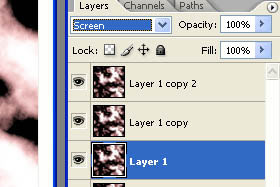
Ponovite postopek še za spodnja dva layerja.
Označite Layer 1 copy in nastavite senčenje na Screen. Označite Layer 1 in nastavite senčenje na Screen. |
|||||
|
|||||
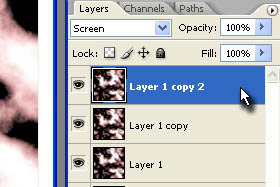
Označite z miško zgornji layer.
|
|||||
|
|||||

Kliknite zgoraj na Filter, Stylize in izberite Glowing Edges.
Odpre se novo okno. Edge Width nastavite 1, Edge Brightness 20 in Smoothness 15. Kliknite na gumb OK. |
|||||
|
|||||

Označite drugi layer in pritisnite tipki CTRL + F, da ponovite zadnji filter.
|
|||||
|
|||||

Ponovite postopek še za ostala dva layerja.
Označite Layer 1 in pritisnite tipki CTRL + F. Označite layer Background in pritisnite tipki CTRL + F. |
|||||
|
|||||

Označite z miško Layer 1 (glej sliko).
|
|||||
|
|||||

Kliknite zgoraj na Filter, Blur in izberite Gaussian Blur...
Odpre se novo okno. V polje Radius določite 1,7 pixels in kliknite na gumb OK. |
|||||
|
|||||

Označite z miško layer Background.
Kliknite dvakrat na layer Background, da boste določili ime layerja in ga tako sprostili za urejanje. Layer poljubno imenujte in kliknite na gumb OK. To morate storiti, drugače ne boste morali nadaljevati lekcije. |
|||||
|
|||||

Kliknite zgoraj na Edit, Transform in izberite Rotate 90 CW.
S tem ukazom smo obrnili layer v desno. Kliknite zgoraj na Filter, Blur in izberite Gaussian Blur... Odpre se novo okno. V polje Radius določite 4,5 pixels in kliknite na gumb OK. |
|||||
|
|||||

In še pogled na končno sliko.
|
|||||

